
|
|
|
![]()
DICAS SOBRE IMPRESSORAS, SCANNERS, JOYSTICKS, CÂMERAS DIGITAIS...

Os gráficos da minha impressora a jato de tinta são impressos cheios de linhas brancas verticais (ou horizontais).
Este é um típico problema de entupimento da cabeça de impressão. Para que não ocorra, evite deixar a impressora sem uso por períodos muito prolongados. Se você a utiliza muito pouco, faça uma impressão colorida qualquer, pelo menos uma vez por semana. Se preferir, pode utilizar o próprio auto-teste da impressora. Evite também utilizar tintas inadequadas, que podem causar entupimento. Use apenas as tintas do próprio fabricante.
Se as barras brancas verticais ou horizontais já surgiram, deve ser usado o procedimento de limpeza da cabeça. No manual da impressora existem instruções para a limpeza, que é feita automaticamente pela própria impressora, bastando que seja pressionada uma certa seqüência de botões. Também no manual existem instruções para o auto-teste. Depois de fazer a limpeza, use o auto-teste para imprimir algumas páginas. Repita o procedimento outras vezes até as barras brancas sumirem.
Minha impressora matricial está com uma péssima qualidade de impressão, com os pontos completamente desalinhados.
Este é um caso típico de sujeira na cabeça da impressora. Sua limpeza é feita com o auxílio de um spray limpador de contatos eletrônicos (comprado em lojas de material eletrônico). Devemos inicialmente retirar a fita da impressora e colocar papel (formulário contínuo). Com a impressora desligada, aplicamos o spray limpador de contatos na cabeça de impressão, diretamente sobre o ponto onde a cabeça toca o papel. Giramos o cilindro da impressora para que a parte molhada do papel de afaste da cabeça. Uma vez que a cabeça esteja posicionada sobre uma área seca do papel, ligamos a impressora e a colocamos para executar um auto-teste (consulte o manual da impressora para verificar qual é o comando que ativa o auto-teste). Serão impressas algumas linhas com tinta bastante forte, mesmo sem fita. Desligue a impressora e repita ou procedimento mais 2 ou 3 vezes. Com isto, a cabeça ficará quase totalmente limpa, evitando o desalinhamento das agulhas, a principal causa de impressão ruim. Faça uma limpeza a cada 3000 páginas (1 caixa de formulário contínuo) impressas.
A impressão sai completamente borrada na minha impressora jato de tinta.
O tipo de papel é inadequado. Impressoras a jato de tinta mais antigas não eram capazes de imprimir em papel comum, sendo necessário o uso de papel especial. Na maioria dos casos, o próprio papel para impressoras a laser (ex: Chamex Laser) funciona bem. Melhores ainda são os resultados obtidos com papéis próprios para este tipo de impressora, como o Chamex Premium e papéis especiais para alta resolução. Mesmo usando o tipo correto de papel, resultados ruins também podem ser obtidos quando o driver de impressão está preparado para um tipo de papel diferente do que será utilizado. Por exemplo, se o driver for programado para 720 DPI ou papel glossy, e for usado papel próprio para 360 DPI. Este ajuste é feito na ocasião da impressão, através de um Setup da impressora, sempre disponível durante os comandos de impressão.
A impressora está puxando 2 páginas de cada vez.
Procure na sua impressora um controle manual para a espessura do papel. Aperte a alavanca, o que indicará que o papel é mais fino. Uma impressora puxa duas folhas de uma só vez quando espera um papel mais espesso que o colocado. Para evitar este problema, procure adquirir papel próprio para a sua impressora. Se isto não for possível, a solução é ajustar a alavanca que indica a espessura do papel.
Minha impressora não tem driver para Windows 95. Posso usar o driver para Windows 3.1?
O procedimento correto é tentar obter um driver para Windows 95. Se entre os drivers que já acompanham o Windows 95 não existe um específico para a sua impressora, tente contactar o seu fabricante, via Internet. Lá você provavelmente encontrará drivers atualizados. Entretanto, em último caso você poderá usar mesmo no Windows 95, o antigo driver para Windows 3.1. Os resultados poderão reservar muitas surpresas. Existem casos em que o driver de Windows 3.1 não funciona, ou então funciona de forma errática. Existem ainda casos notáveis, como o da impressora Epson Stylus Color. O driver para Windows 3.1 apresentava cores mais vivas e realistas que o driver que a Microsoft incluiu no Windows 95 (este apresentava cores pálidas). Apenas o driver desta impressora para Windows 95 que a própria Epson desenvolveu posteriormente disponibilizou pela Internet voltou a apresentar cores com as mesma qualidade que as do antigo driver para Windows 3.1.
Já ajustei a espessura do papel, mas mesmo assim minha impressora puxa várias folhas de uma só vez.
Antes de colocar as folhas em branco na impressora, verifique se estão bem soltas. Separe-as umas das outras e junte-as novamente. É muito comum as folhas ficarem agarradas quando acabam de ser retiradas do pacote. Também agarram por efeito da umidade. Para evitar que a umidade interfira, mantenha as folhas armazenadas no seu pacote. Antes de imprimir, seja com folhas retiradas do pacote, seja com folhas que ficaram de um dia para o outro na bandeja da impressora, procure sempre soltar umas das outras antes de usá-las.
Como imprimir um arquivo de um aplicativo, em um PC que não possui este aplicativo?
Digamos que você tem o Corel Draw instalado no seu computador, mas que sua impressora seja muito modesta. Digamos também que um outro computador tenha a impressora dos seus sonhos, mas não tenha o Corel Draw instalado. Se tivesse, você poderia transferir para o outro, apenas o documento que você quer imprimir, abrir este documento no segundo computador usando o Corel Draw e listá-lo na impressora dos sonhos. Se este segundo computador não possui o Corel Draw instalado, mas se os dois computadores estiverem conectados em uma rede, ou mesmo através da conexão direta via cabo do Windows 95, é possível comandar a partir do primeiro computador, a listagem na impressora do segundo computador. Mas o que fazer quando nenhum dos dois métodos pode ser usado?
Vejamos um método que pode resolver facilmente o problema. A partir de um computador A, podemos comandar uma listagem redirecionada para um arquivo de impressão que será transferido (em disquetes, por exemplo) para um computador B. Vejamos o método através de um exemplo em que o computador A é um notebook, e o computador B, no qual existe uma impressora HP Laserjet II, será usado para a impressão. A primeira coisa a fazer é instalar no computador A, o driver da impressora do computador B. Isto é feito pelo comando Adicionar Impressora, na pasta de Impressoras. Depois de instalada, clicamos o ícone da impressora com o botão direito do mouse e no menu apresentado, escolhemos a opção Propriedades. No quadro apresentado, selecionamos a guia Detalhes. No campo Imprimir na seguinte porta, escolhemos a opção FILE, e a seguir clicamos em OK. (Atualmente os programas já possuem a opção Imprimir para arquivo quando clicamos em Arquivo, Imprimir.)
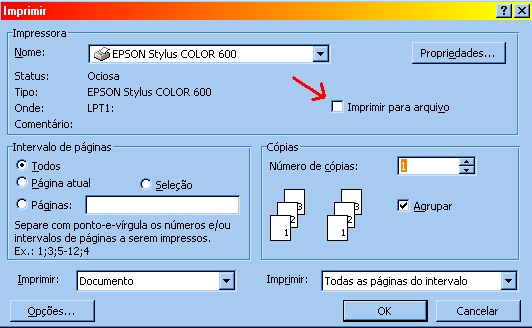
Agora podemos imprimir em qualquer aplicativo no computador A, especificando esta "impressora virtual". Na ocasião da impressão, indicamos esta impressora (no nosso caso, Epson Stylus Color 600). No início do processo de impressão, é apresentado um quadro para preenchimento do nome do arquivo (usa por default a extensão PRN) e diretório a ser usado. Não especifique a impressão para um disquete, pois o arquivo gerado pode ser muito grande. Se for o caso, podemos posteriormente compactá-lo, ou mesmo dividi-lo em vários disquetes.
A impressão será então realizada, e tudo o que deveria estar sendo enviado para a impressora (caso estivesse ligada ao computador A) será armazenado neste arquivo. Terminada a impressão, verifique o tamanho do arquivo gerado. Se couber em um disquete, pode gravá-lo e enviá-lo para listar no computador B. Se não couber em um disquete, você pode compactá-lo usando o PKZIP ou o WINZIP. Se preferir, pode gravar o arquivo dividido em vários disquetes, usando o programa Backup do Windows 95. Finalmente, arquivos de tamanho muito grande podem ser transportados com maior facilidade caso seu computador possua um ZIP Drive, ou um drive LS-120, ou outro similar.
Para listar o arquivo no computador B, é preciso usar, no Prompt do MS-DOS, o comando:
COPY /B ARQUIVO.PRN PRN
Será então feita a transferência do arquivo de nome ARQUIVO.PRN (digamos que este seja o nome que você escolheu quando realizou a impressão no computador A) para a impressora, simbolizada pelo dispositivo PRN. Note que para executar este comando, nem mesmo é necessário que o computador B possua o Windows 95 instalado. Você pode fazê-lo, por exemplo, no modo MS-DOS.
Página 8 de 12
![]()
By GSArt & Info - Informações e suporte: Visite nossa Homepage. http://members.xoom.com/gsart
Todas as marcas constantes neste curso são de seus respectivos fabricantes.